Kā pārvietoties Word 2007 tabulā
Uzziniet, kā efektīvi pārvietoties Word 2007 tabulā, izmantojot īsinājumtaustiņus un peles darbības, lai optimizētu savu darba plūsmu.

Atveriet uzdevumu, veicot dubultklikšķi uz tā.
Parādās uzdevuma forma.

Uzdevumu veidlapas rīkjoslā noklikšķiniet uz pogas Atkārtošanās (vai nospiediet Ctrl+G).
Tiek parādīts dialoglodziņš Uzdevuma atkārtošanās.
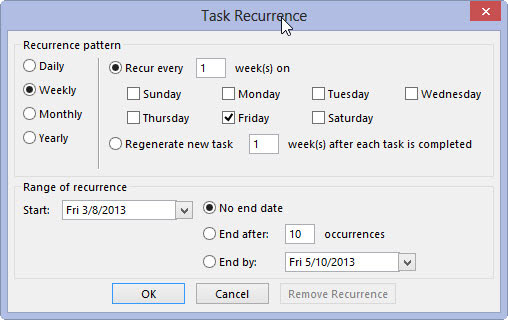
Izvēlieties ikdienas, nedēļas, mēneša vai gada opciju, lai norādītu, cik bieži notiek tikšanās.
Katra opcija — katru dienu, nedēļu, mēnesi vai gadu — piedāvā izvēles iespējas, kad uzdevums atkārtojas. Piemēram, ikdienas atkārtotu uzdevumu var iestatīt, lai tas atkārtojas katru dienu, ik pēc piecām dienām vai neatkarīgi no tā. Ikmēneša periodisko uzdevumu var iestatīt, lai tas atkārtojas noteiktā mēneša dienā, piemēram, katra mēneša 15. datumā vai katra mēneša otrajā piektdienā.
Izvēlieties ikdienas, nedēļas, mēneša vai gada opciju, lai norādītu, cik bieži notiek tikšanās.
Katra opcija — katru dienu, nedēļu, mēnesi vai gadu — piedāvā izvēles iespējas, kad uzdevums atkārtojas. Piemēram, ikdienas atkārtotu uzdevumu var iestatīt, lai tas atkārtojas katru dienu, ik pēc piecām dienām vai neatkarīgi no tā. Ikmēneša periodisko uzdevumu var iestatīt, lai tas atkārtojas noteiktā mēneša dienā, piemēram, katra mēneša 15. datumā vai katra mēneša otrajā piektdienā.
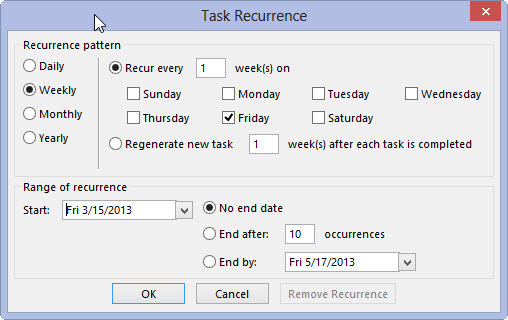
Lodziņā Atkārtot katru norādiet, cik bieži tikšanās atkārtojas, piemēram, katru trešo dienu vai katra mēneša pirmo pirmdienu.
Ja izvēlaties, piemēram, izveidot ikmēneša uzdevumu, varat noklikšķināt uz ritināšanas pogām (trijstūriem), lai izvēlētos Vispirms un pēc tam izvēlieties Pirmdienu, lai ieplānotu uzdevumu katra mēneša pirmajā pirmdienā.
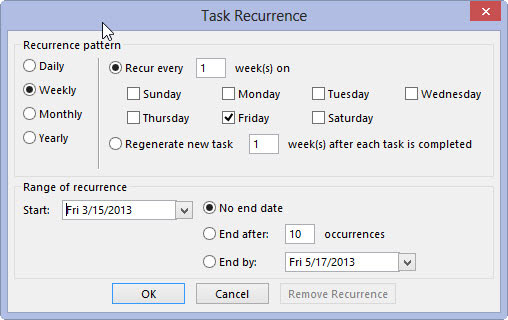
Sadaļas Atkārtošanās diapazons lodziņā Sākt ievadiet pirmo gadījumu.
Izvēlieties, kad vēlaties pārtraukt tikšanās (bez beigu datuma, pēc noteikta skaita gadījumu vai noteiktā datumā). Noklikšķiniet uz pogas Labi un pēc tam noklikšķiniet uz pogas Saglabāt un aizvērt.
Uzdevuma veidlapas augšdaļā tiek parādīts reklāmkarogs, kas apraksta uzdevuma atkārtošanās modeli. Jūsu uzdevums uzdevumu sarakstā tiek parādīts vienreiz, taču tam ir cita veida ikona nekā vienreizējiem uzdevumiem, lai jūs uzreiz varētu saprast, ka tas ir periodisks uzdevums.
Uzziniet, kā efektīvi pārvietoties Word 2007 tabulā, izmantojot īsinājumtaustiņus un peles darbības, lai optimizētu savu darba plūsmu.
Šajā sarakstā ir iekļautas desmit populārākās Excel funkcijas, kas attiecas uz plašu vajadzību klāstu. Uzziniet, kā izmantot <strong>Excel funkcijas</strong> efektīvāk!
Uzziniet, kā pievienot papildu analīzes slāņus jūsu Excel diagrammām, lai uzlabotu vizualizāciju un sniegtu precīzākus datus. Šis raksts apraksta visas nepieciešamās darbības.
Uzziniet, kā iestatīt <strong>rindkopas atkāpi</strong> programmā Word 2013, lai uzlabotu dokumenta noformējumu un lasāmību.
Uzziniet, kā pareizi ievietot slejas programmā Word 2010, lai uzlabotu jūsu dokumentu formātu un struktūru.
Apsveriet iespēju aizsargāt Excel 2007 darblapu, lai izvairītos no neplānotām izmaiņām. Uzziniet, kā aizsargāt un atbloķēt šūnas, lai nodrošinātu datu integritāti.
Programmas Excel 2013 PMT funkcija aprēķina periodisko mūža rentes maksājumu. Šī funkcija ir būtiska hipotekāro kredītu maksājumu plānošanai.
Mācieties, kā veikt t-testus Excel programmā, izmantojot datus un aprakstot trīs t-testu veidus, kas noderēs jūsu datu analīzes procesā.
Uzziniet, kā filtrēt datu sarakstu programmā Excel 2016, lai ērti paslēptu nevēlamus ierakstus un strādātu tikai ar nepieciešamajiem datiem.
Uzziniet, kā vienkārši pievienot datu etiķetes diagrammai programmā Excel 2007. Palīdziet noteikt vērtības, kas tiek rādītas katrā datu punktā, izmantojot dažādas izvietošanas un formatēšanas iespējas.







